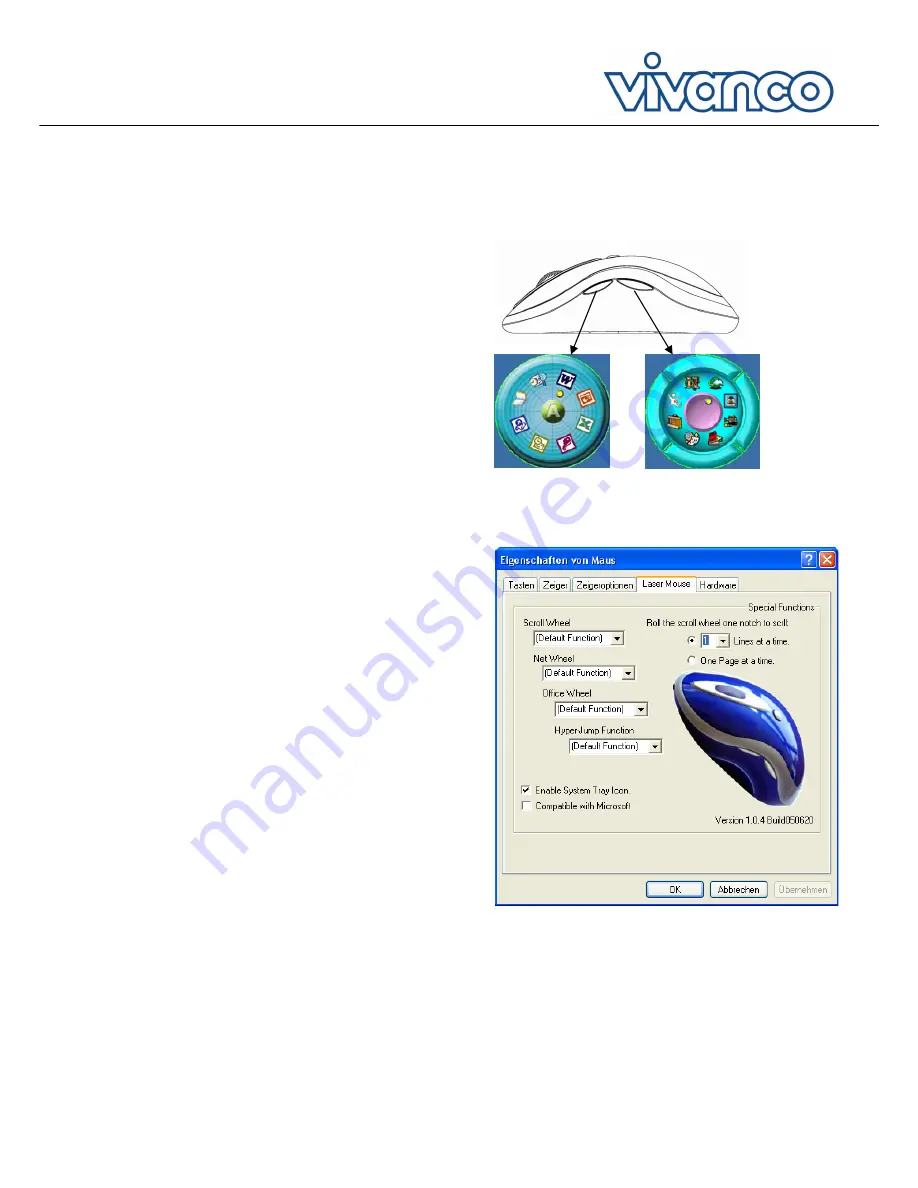
Laser FM Velvet Mouse – MSFLU 20
- 20 -
Úvod
Vybrali jste si dob
ř
e,...
když jste se rozhodli pro inova
č
ní technologii, která Vám p
ř
ináší
jedine
č
né výhody. Ud
ě
lejte si
č
as na pár minut a p
ř
e
č
t
ě
te si pe
č
liv
ě
tento návod. Pom
ů
že Vám pochopit a ovládnout r
ů
zné funkce.
Vaše myš má místo b
ě
žné kuli
č
ky nov
ě
vyvinutý optický laserový
senzor. Tento senzor je schopný zaru
č
it bezmála na všech
podložkách p
ř
esné snímání a ovládání kurzoru.
Speciální povrch myši se stará rovn
ě
ž o p
ř
íjemnou práci b
ě
hem
delšího období.
D
ů
ležité ergonomické informace
N
ě
kte
ř
í experti se domnívají, že používání myši nebo trackballu
m
ů
že vést k poran
ě
ní rukou, záp
ě
stních kloub
ů
, paží, týlu nebo zad.
Když poci
ť
ujete bolesti, necitlivost nebo slabost v t
ě
chto
č
ástech
t
ě
la, vyhledejte odbornou léka
ř
skou pomoc. Abyste snížili riziko
zran
ě
ní, dodržujte následující bezpe
č
nostná opat
ř
ení:
- D
ě
lejte pravidelné p
ř
estávky, vsta
ň
te a n
ě
kolikrát za
hodinu se projd
ě
te.
- St
ř
ídejte b
ě
hem dne r
ů
zné
č
innosti.
-
Držte svá ramena uvoln
ě
n
ě
, s lokty stranou.
-
Nastavte si klávesnici a myš tím zp
ů
sobem, abyste se
nemuseli natahovat.
- P
ř
izp
ů
sobte židli a klávesnici tím zp
ů
sobem, aby byli Vaše
nadloktí a záp
ě
stní klouby v jedné rovin
ě
.
- Zamezte
kladení
záp
ě
stných kloub
ů
na ostré hrany.
-
Systémové p
ř
edpoklady
· Myš je kompatibilní s režimem Standard-Microsoft®
· Funkce t
ř
etího tla
č
ítka a kole
č
ka vyžadují Windows®98
SE/2000/ME/XP
· Tla
č
ítko 4 a 5 se používá pro Windows XP nebo 2000, p
ř
íp. k
instalaci p
ř
iloženého budi
č
e.
· Tla
č
ítko 6 se používá k instalaci p
ř
iloženého budi
č
e.
· Pokud používáte Windows®98SE, m
ě
jte prosím p
ř
i instalaci
p
ř
ipravené instala
č
ní CD Windows®
D
ř
íve, než za
č
nete
Tento návod k instalaci si uschovejte! Obsahuje d
ů
ležité informace
pro
ř
ešení problém
ů
.
Obsah balení
Balení obsahuje:
1. Laserová myš
2. Nabíje
č
ka s integrovaným zdvihem USB
3. ovlada
č
na CD
4. tuto p
ř
íru
č
ku
Poznámka: V p
ř
ípad
ě
, že je balení nekompletní, obra
ť
te se prosím
bez zbyte
č
ného odkladu na svého prodejce a žádejte náhradu.
Instalace hardwaru
1. Spojte zástr
č
ku USB myši s portem USB na svém PC
2. PC rozpozná nový hardware a stáhne si standardní
ř
ídící
programy z CD Windows
3. Nyní jsou k dispozici základní funkce myši
4. Vložte CD s
ř
ídícím programem do mechaniky svého PC
5. V Exploreru nebo vlastním po
č
íta
č
i dvakrát klikn
ě
te na mechaniku
CD. Dvojitým kliknutím spustíte soubor "Setup.exe"
6. Automaticky se spustí instala
č
ní rutina.
Ř
i
ď
te se pokyny na
obrazovce
Po ukon
č
ení instalace budete dotázáni, zda chcete PC restartovat
nebo s tím po
č
kat na pozd
ě
ji. Nezapome
ň
te, že veškeré zm
ě
ny
budou ú
č
inné až s novým restartováním PC.
Spojení myši a p
ř
ijíma
č
e
B
ě
žn
ě
jsou již te
ď
myš a p
ř
ijíma
č
rádiov
ě
spojeni. Pokud by tomu tak
nebylo, prove
ď
te následující kroky:
a) položte myš do blízkosti p
ř
ijíma
č
e (vzdálenost max. 30cm)
b) oto
č
te myš spodní stranu nahoru a propiskou nebo kancelá
ř
skou
sponkou jednou krátce stiskn
ě
te na tla
č
ítko „Connect“.
c) stiskn
ě
te krátce tla
č
ítko „Connect“ na p
ř
ijíma
č
i (max. o 6 sekund
pozd
ě
ji), aby se vytvo
ř
ilo spojení
d) zahýbejte myší, ukazatel myši by se m
ě
l již pohybovat. Pokud
tomu tak není, zkontrolujte všechnya spojení a za
č
n
ě
te od bodu a)
Programování kláves
Po instalaci budi
č
e jsou tla
č
ítka myši vybavené následujícími
standardními funkcemi:
„Office Shortcuts”
„Internet Shortcuts”
P
ř
ímý start aplikací Office.
P
ř
ímý start internetových aplikací
Rozložení kláves je možno zm
ě
nit. Klikn
ě
te kv
ů
li tomu na symbol
myši v lišt
ě
s úkoly a otev
ř
ete soubor "Mouse-Settings":
Zvolte si pot
ř
ebné funkce pro jednotlivé klávesy se seznamu drop-
down. Klikn
ě
te pak na "P
ř
evzít" a "OK", abyste aktivovali nové
rozložení klávesnice.
Zm
ě
na citlivosti myši
Stisknutím tla
č
ítka „1.600 dpi“ na vrchní stran
ě
myši m
ů
žete
p
ř
epnout laserový senzor z hodnoty 800 na 1.600 dpi (a opa
č
n
ě
).
Podle druhu použití se požaduje menší nebo v
ě
tší citlivost. Modrá
LED-dioda ozna
č
uje zvolené rozlíšení (zap: 1.600dpi, vyp: 800dpi).
Содержание Laser FM VelvetMSFLU 20
Страница 1: ......


































